
Sadržaj:
- Autor John Day [email protected].
- Public 2024-01-30 08:07.
- Zadnja izmjena 2025-01-23 14:37.

Za naš projekt u industriji 4.0 odlučili smo napraviti mikser za slatkiše. Ideja je da imamo korisničku ploču, napravljenu u Node-Red-u, gdje kupci mogu naručiti svoje slatkiše, a zatim će arduino obraditi narudžbu i pomiješati slatkiše u zdjelu. Zatim imamo bazu podataka u SQL -u u kojoj čuvamo statiku o tome koje vrste slatkiša se većinom naručuju i količini.
Prvi nacrt je bio napraviti mikser za 8 vrsta slatkiša i imati motore za otvaranje i zatvaranje za posude sa slatkišima. Imali smo nekih dizajnerskih problema s kontejnerima, slatkiši su se i dalje zaglavili, pa smo odlučili otići dalje od motora i upotrijebiti neke LED diode za označavanje motora u radu.
Korak 1: Dizajn


Naš model je napravljen sa 4 posude za slatkiše, gdje se klizni poklopac koristi za otvaranje i zatvaranje bombona. Ispod kontejnera imamo padobran do zdjele. Zdjela se tada nalazi na vrhu mjerne ćelije.
Dizajn u Node-Redu podijeljen je u 2 odjeljka, Klijent i Administracija.
U odjeljku za kupce imamo 5 gumba, od kojih se 4 koriste za naručivanje slatkiša, a 1 za prihvaćanje kupnje. Pomoću dugmeta za kupovinu kupac može vidjeti težinu slatkiša i očekivanu cijenu, a kada se pritisne dugme za kupovinu, težina i cijena će se pojaviti u kupljenom.
U odjeljku za administraciju možemo vidjeti koliko su pune naše posude i ukupna količina kupljenih slatkiša.
U SQL -u možemo vidjeti statističke podatke o tome koji su slatkiši odabrani te o ukupnoj težini i prihodu od kupovine.
Korak 2: Arduino Curcuit

Na arduino ploču smo spojili 4 tipke, 4 LED u dvije boje i 1 mjernu ćeliju s modulom HX711.
Tasteri se koriste da operater bombona pritisne kad su posude napunjene bombonima.
LED u dvije boje koristi crvenu i zelenu boju. Crvena boja označava da je spremnik prazan i da ga je potrebno napuniti, a zelena boja označava vrstu slatkiša koji su odabrani i tada možemo otvoriti za taj spremnik. Pretpostavljalo se da je ovaj dio automatiziran, ali smo zbog dizajnerskih problema odlučili to učiniti ručno.
Korak 3: I/O lista

Iz mjerne ćelije dobivamo 4 kabine koje se povezuju s modulom HX711
Crveno do E+
Bijela do E-
Zelena do A-
Žuta do A+
HX711 je zatim spojen na arduino ploču pomoću
GND na masu
DT na pin 3
SCK na pin 2
VCC na 5V
Naše tipke su spojene na pinove 44, 46, 48 i 50, zelena LED je spojena na pinove 30, 32, 34 i 36, crvena LED je spojena na pinove 31, 33, 35 i 37.
Korak 4: Kôd
U arduino kodu počinjemo definiranjem naših varijabli i postavljanjem LED dioda i tipki na neke pinove.
Također smo postavili varijablu za primanje datoteke iz Node-Red.
Kada se pritisnu naši gumbi na arduinu, šaljemo status 5 Node-red-u, pokazujući da su spremnici napunjeni i spremni smo za rastjerivanje bombona iz tog spremnika.
Kada pritisnemo dugme na korisničkoj strani Node-Red, šaljemo broj 1-4 na arduino. Arduino zatim provjerava broj i otvara spremnik povezan s tim brojem. To se postiže uključivanjem zelene LED diode 5 sekundi. U isto vrijeme oduzimamo 1 od statusa spremnika kako bismo naznačili da su neki bomboni izvađeni iz tog spremnika.
Kada status spremnika dosegne 0, uključit će se crvena LED lampica koja označava da se ovaj spremnik mora ponovno napuniti.
Kada se vrši kupovina, broj 5 se šalje na arduino, a zatim izračunava cijenu i šalje cijenu i težinu natrag na node-red i SQL.
Posljednji dio arduino koda šalje status 'i težinu/cijenu natrag u note-red.
Korak 5: Node-Red


Node Red čini sve veze između arduina i SQL baze podataka.
Podaci koji dolaze sa korisničkog ekrana u Node-crvenoj boji idu u arduino gdje se obrađuju. Obrađeni podaci se zatim vraćaju u Node Red i na zaslon Administration.
Ako dugme 1 uzmemo kao excampel, povezujemo ga linijama i sa arudinom preko com4 i sa SQL serverom. Kad tada otvorimo gumb, možemo vidjeti da su informacije poslane na arduino korisni teret, a tema poslana u SQL.
Koristimo funkciju u Node-Redu za slanje podataka iz arduina u SQL. U ovoj funkciji nam je potreban neki Java kod da Node-red-u kaže šta da radi sa kodom.
Kod funkcije:
var data = msg.payload.split (","); var Vægt = data [13];
var Kroner = podaci [14];
var out = "UPDATE blanding SET Vægt = '"+Vægt+"', Kroner = '"+Kroner+"' WHERE id = 1";
msg.topic = out;
return msg;
U ovom kodu dobivamo niz podataka iz arduina i podijeljen je s "," između brojeva.
Za ovu funkciju potrebni su nam brojevi koji se nalaze na 13. i 14. mjestu i stavljamo ih u varijable "Vægt i Kroner". Zatim uzimamo kôd koji se mora izvršiti u SQL -u i stavlja u varijablu "out" i šalje kao temu SQL -u.
Korak 6: SQL

U SQL bazi podataka vodimo statistiku koliko je puta svaka vrsta slatkiša naručena tokom dana, te težinu i cijenu bombona.
Stanje dugmeta dolazi od brojača povezanog sa svakim dugmetom u Node-Red-u, a težina i cena dolaze od arduina kroz funkciju u Node-Red-u.
Korak 7: Video zapis
U videu prikazujemo da se na Admin panelu napuni spremnik, a zatim se naručuju neki slatkiši klikom na gumbe na korisničkoj ploči. U isto vrijeme težina i procijenjeni trošak slatkiša prikazani su na korisničkoj ploči.
Kada je kupac zadovoljan svojom mješavinom slatkiša, pritisne dugme za kupovinu, a stvarna težina i cijena prikazani su ispod dugmeta. Ovo tada dovršava korisnički dio, a zatim se težina i cijena prenose na administratorsku ploču i našu bazu podataka u sql -u.
U bazi podataka zatim pratimo koliko je puta naručen surden komad slatkiša i kolika je težina bombona te koliko su oni koštali.
Korak 8: Evaluacija
Ovo je bio dobar projekt u kojem smo morali raditi s 3 programa i natjerati ih da međusobno komuniciraju. U početku smo neke funkcije izvršavali u Node-Redu, a neke u Arduinu, ali kako bismo bolje zadržali pregled, odlučili smo sve funkcije staviti u arduino, a zatim smo za sve vizualno stavili Node-Red.
Korak 9: Produžite projekat
Naša ideja je bila otvoriti jedan od spremnika s motorom, pa bi sljedeći korak bio napraviti dizajn u kojem se slatkiši ne bi zaglavili.
Preporučuje se:
3 KANALNI ZVUČNI MIKSER Integrisan sa FM radio predajnikom: 19 koraka (sa slikama)

3 KANALNI ZVUČNI MIKŠER Integriran sa FM radio odašiljačem: Hej svima, u ovom članku ću vas uputiti da izgradite svoj vlastiti 3 KANALNI ZVUČNI MIKŠER integriran s FM radio odašiljačem
Bluetooth mikser za koktele: 9 koraka
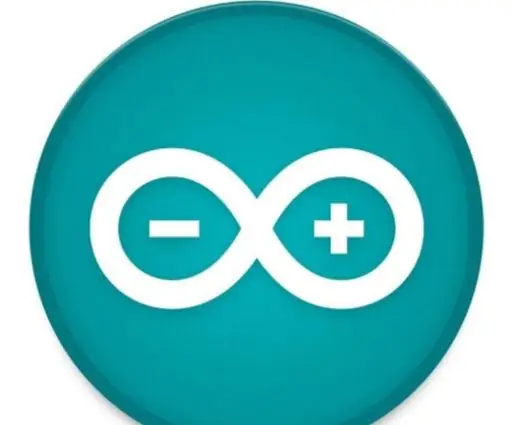
Bluetooth mikser za koktele: Ovo je jeftin mikser za koktele koji rješava probleme na zabavi na Arduino način. Postavka se u osnovi sastoji od nano, dvije pumpe za vodu, HC 05 BLE uređaja i malo kodiranja! Pa skočimo pravo u to
Mikser za lakove za nokte ("mješalica"): 5 koraka

Mikser za lakove za nokte ("Stirrer"): Brza izrada nježnog laka za nokte " miješalica " koristeći okretni motor mikrovalne pećnice, neku cijev, kućište, osigurač i olovo … Tiskao sam 3D (ove na slici) leptire iz Thingiverse -a (https://www.thingiverse.com/thing:178830) i d
Napravimo mini mikser od materijala koji se može reciklirati: 6 koraka

Napravimo mini mikser od materijala koji se mogu reciklirati: Zdravo, ja sam Hilal, U ovom projektu mikseru izrađujemo od recikliranih materijala. Lako možete istući jaje, mlijeko, jogurt i svu tekućinu koja vam padne na pamet. Tortu možete napraviti i vlastitim mikserom! :) Napravili smo jogurt sa voćem u videu:
EAL - Ugrađeno programiranje: Mikser za bombone 1000: 9 koraka

EAL - Ugrađeno programiranje: Candy Mixer 1000: Za naš projekt u Arduinu odlučili smo napraviti mikser za slatkiše. Ideja je da korisnik može pritisnuti dugme, a zatim će motori početi izbacivati slatkiše u zdjelu, a kada program odradi svoj tok, zaustavit će se
